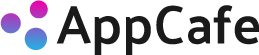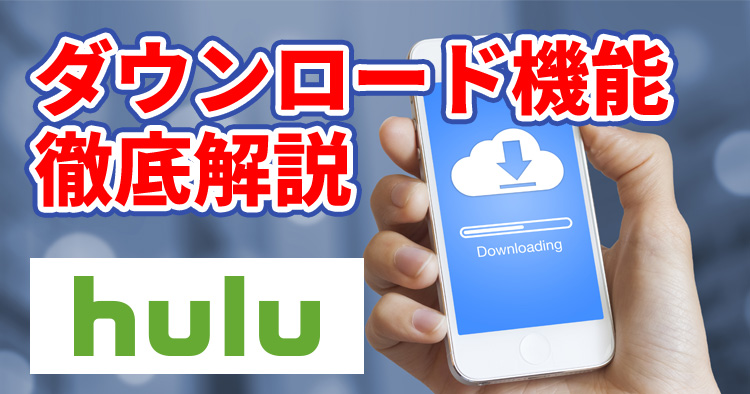
Huluは、国内・海外のドラマや映画など約14万本の動画が視聴でき、月額1,026円(税込)で楽しめる動画配信サービスです。
Huluを視聴できるデバイスは、スマホ・タブレット・PC・ゲーム機・テレビ・メディアストリーミング端末などで視聴可能です。
この記事では、Huluの動画をダウンロードしてオフライン再生する方法と注意点についてご紹介したいと思います。
Huluの動画をダウンロードしてオフライン再生できる機器とは?
Huluでは、すべての機器で作品をダウンロードしてオフライン再生できるわけではありません。オフライン再生できる機器は、以下の通りです。
- Android スマートフォン・タブレット(※ Android OSのバージョンが 5.0 以降)
- iPhone/iPad/iPod touch(※iOS のバージョンが 10.3 以降)
- Amazon Fire タブレット(2014年以降に発売された Fire OS 4.5 ~ 7.3)
Huluでは、「スマホ」もしくは「タブレット」でオフライン再生に対応しており、PCやゲーム機、テレビなどではダウンロード・オフライン再生には対応していません。
ChromecastやAir Playでもオフライン再生はできる?
残念ながらChromecastやAir Playでは、オフライン再生はできません。
ただし、ダウンロードした作品をストリーミング再生は可能です。(※インターネットに接続が必要。)
Huluの動画をダウンロードする方法
Huluの動画をダウンロードするには、まずはダウンロードしたい作品ページを表示します。
ダウンロードしたい作品の「ダウンロードボタン」をタップします。これで、ダウンロードが開始されます。
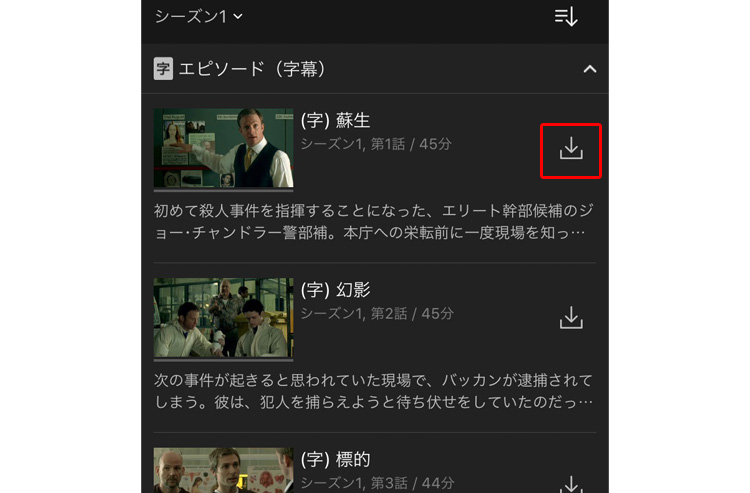
ダウンロードされた動画は、「マイリスト」に一覧表示されますので、ここから視聴・再生することができます。
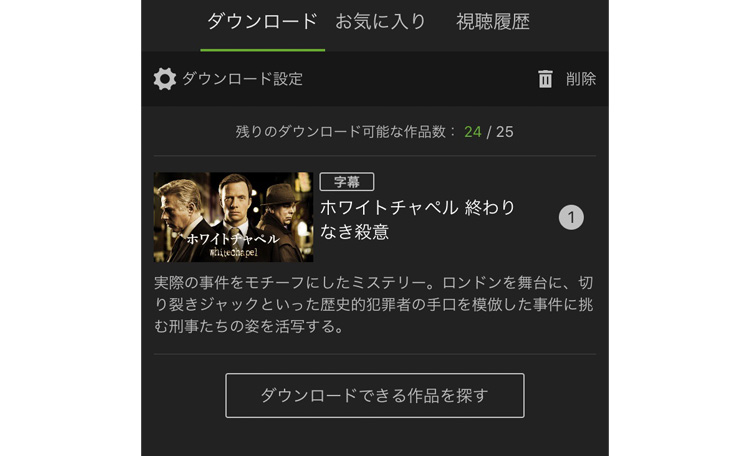
ちなみに、この「マイリスト」から再生しなければ同作品でもストリーミング再生されますので注意しましょう。
ダウンロードした動画を削除する方法
ダウンロードした作品を削除する場合は、リストの中から削除したい動画を「右から左へスワイプ」して、「削除ボタン」をタップします。
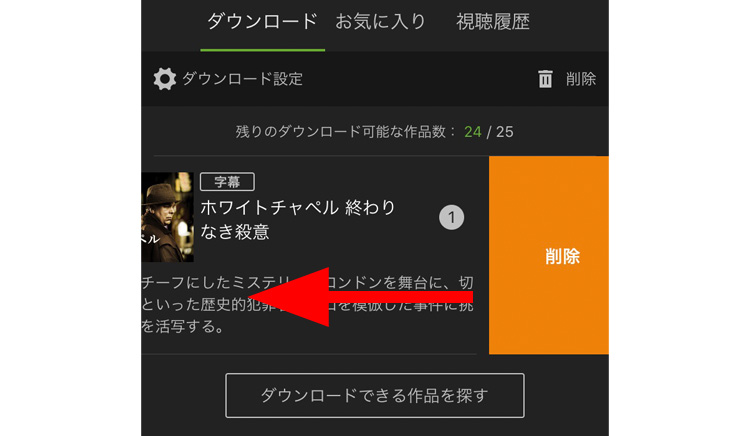
一度、削除するとオフライン再生できなくなりますので注意しましょう。
ダウンロードの設定
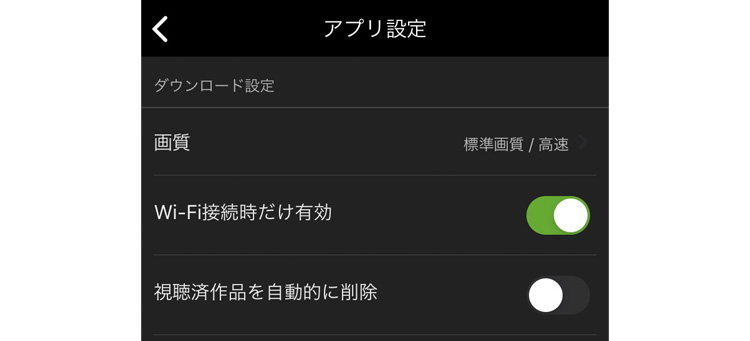
ダウンロードする際の画質の設定やWi-Fi接続時だけダウンロードを行うかの設定ができます。
| 項目 | 内容 |
|---|---|
| 画質 | ・高画質/低速(容量:約0.89GB/1時間) ・バランス(容量:約0.56GB/1時間) ・標準画質(容量:約0.41GB/1時間) |
| Wi-Fi接続時だけ有効 | Wi-Fi接続している時にだけダウンロードを行います。 |
| 視聴済作品を自動的に削除 | 視聴完了時点で自動的にダウンロードリストから削除されます。 |
ダウンロード作品の画質設定では、ダウンロードする時間とデータ通信量に影響します。
もし、Wi-Fi以外でダウンロードする場合やダウンロード時間を短くしたい場合は、「標準画質」がおすすめです。
「Wi-Fi接続時だけ有効」に設定することで、Wi-Fiに繋がっていないときは、ダウンロードを行わないように設定できます。(※初期設定:有効)
もし、3Gや4G回線でダウンロードすると、「パケット通信料」が発生しますので、すぐに通信量制限が掛かってしまいますので、基本的には「Wi-Fi環境時のみダウンロード」するようにしましょう。
「視聴済作品を自動的に削除」では、ダウンロード作品の視聴が完了した時点でリストから自動的に削除されます。
端末のストレージの節約もできますが、何度も視聴したいという場合は、再度ダウンロードしなくてはいけなくなるので注意しましょう。
ダウンロードした作品の視聴可能期間とは?
ダウンロードした作品は、ずっとダウンロードリストに保存できるわけではありません。
最大30日間で自動的に視聴ができなくなり、再度ダウンロードしなくてはならなくなります。
また、オフライン再生に関しては、視聴開始してから最大48時間で視聴できなくなります。
再度、インターネット接続した状態でアプリを起動すると期限が更新され視聴可能となります。
ダウンロード可能な作品数に制限はある?
1アカウントにつき25作品までダウンロード可能です。
「マイリスト」に残りのダウンロード可能な作品数が表示されます。
また、1アカウントにつき25作品なので、例えば、スマートフォンで20本ダウンロードしている場合は、タブレットでは残り5作品までとなります。
ダウンロードする端末数に制限はある?
動画をダウンロードできる端末数は1アカウントにつき2台までです。
もし、3台目でダウンロードしたい場合は、2台の内どちらかを「ダウンロード機能の利用中止設定」を行う必要があります。
ダウンロードする端末の設定は、アプリではできないため、「アカウントページ」にアクセスし、ログインします。
プロフィール選択後に「ダウンロード管理」から「この視聴機器のダウンロード利用を中止する」で設定できます。
すべての作品がダウンロードできるのか?
Huluのすべての作品がダウンロードできるわけではありません。
権利の関係上、ダウンロードできない作品もあります。
ダウンロード可能かどうかは、「ダウンロードボタン」があるかどうかで確認することができます。
もしくは、「マイリスト」の「ダウンロードできる作品を探す」からダウンロード可能作品に絞って検索することができます。
ダウンロード回数に制限がある作品もあるので注意が必要
ダウンロードしようとしたところ、「この動画は過去1年間の間にダウンロードいただける上限に達しています。期間内にダウンロードいただける件数は2本です。」というエラーメッセージ(L-29062)が表示される場合があります。
実は、権利の関係でダウンロードできる回数が「1年に2回まで」の作品がありますので注意が必要です。
もし、ダウンロードができなくてもストリーミング(オンライン)での再生は可能です。
ダウンロードした動画を保存する場所は指定できるのか?
使用している端末によって変わります。
まず、Android OS搭載のスマートフォンおよびタブレットの場合は、SD カードなどの外部ストレージに保存することができます。
一方で、iOS搭載のiPhoneやiPad、iPod touchは外部ストレージを使用できませんので、内部ストレージ(端末内)にのみ保存することができます。
アプリからログアウトするとダウンロード作品は削除される
もし、ダウンロード機能を頻繁に利用するという方は、「アプリからログアウトするとすべてのダウンロード作品が削除される」ということに注意しましょう。
基本的に、自分からログアウトしなければ大丈夫だとは思いますが、誤ってログアウトしてしまうとすべて消えてしまいます。
まとめ
Huluのダウンロード機能についてご紹介しました。
予め自宅でダウンロードして、旅行の時や、朝の電車通勤の際に通信量を気にせずに映画やドラマが楽しめる「ダウンロード機能」を賢く活用しましょう。